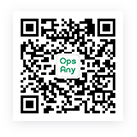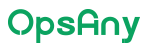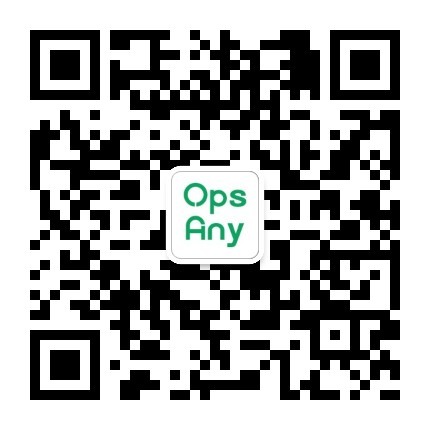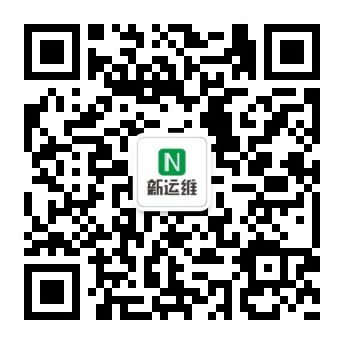OpsAny社区版Kubernetes集群部署¶
OpsAny企业订阅版和企业解决方案版本提供Kubernetes集群部署的实施,社区版可以使用我们提供的文档和脚本进行自主集群部署。
我们提供使用Helm方式将OpsAny部署到Kubernetes集群中,你可以提前获取这些工具的相关知识。有关Helm的知识可以参考官方文档 https://helm.sh/zh/docs/。
Kubernetes集群部署OpsAny的主要流程如下:
- 掌握Kubernetes相关知识(不掌握,请不要部署)。
- 掌握Helm相关知识。
- 准备Kubernetes集群(版本要求>=1.20)、安装Helm并检查。
- 准备Nginx Ingress Controller、基于NFS的Storage Class。
- 逐个部署OpsAny社区版组件并检查。
- 登录OpsAny社区版并使用。
Tip
在开始操作之前我们有必要就以下内容达成一致,如不满足,请不要开始操作,毕竟时间是宝贵的:
- 仅支持域名访问,仅支持域名访问,仅支持域名访问(没有域名请勿基于Kubernetes部署)
- 任何一个步骤失败,请解决之后,才能继续往下操作,不然只会浪费时间。
- 对于Kubernetes不熟悉,建议直接放弃,选择更加简单的Docker容器部署版本。(你知道DaemonSet+NodeSector产生的效果吗?不知道就算是我们认为的不熟悉。)
- OpsAny社区版K8S部署仅支持通过Ingress进行域名访问,请提前准备好域名,解析到Ingress Controller所在主机。(不理解?请不要部署!)
Kubernetes集群和部署主机准备¶
- 你需要自主准备一个Kubernetes集群,版本要求>=1.20,建议在云上购买相关的容器服务产品。如果是自有主机可以自行进行部署,参考文档:
- 你需要准备一台部署主机,用于执行部署和安装的脚本,本文直接复用Kubernetes集群的Master节点主机。
- 请再次确认你已经掌握了Kubernetes的基础知识。再次确认Kuberntes版本>=1.20,小于此版本不兼容,无法完成安装部署。
- 请准备一个访问域名,用于配置Ingress,没有域名请不要开始。
安装kubectl并配置¶
建议在Kubernetes Master节点进行部署,可以免去安装和配置kubectl的步骤。
无需安装kubectl,只需要部署helm即可。
1.部署Helm客户端
$ cd /usr/local/src
$ wget https://get.helm.sh/helm-v3.11.1-linux-amd64.tar.gz
$ tar zxf helm-v3.11.1-linux-amd64.tar.gz
$ mv linux-amd64/helm /usr/local/bin/
$ helm version
version.BuildInfo{Version:"v3.2.4", GitCommit:"b29d20baf09943e134c2fa5e1e1cab3bf93315fa", GitTreeState:"clean", GoVersion:"go1.13.7"}
1.安装kubectl客户端
# 请设置服务端相同版本的客户端版本
$ K8S_VERSION=1.20.11
$ cat > /etc/yum.repos.d/kubernetes.repo <<EOF
[kubernetes]
name=Kubernetes
baseurl=https://mirrors.tencent.com/kubernetes/yum/repos/kubernetes-el7-x86_64
enabled=1
gpgcheck=0
EOF
$ yum install -y kubectl-${K8S_VERSION}
2.配置kubeconfig
如果是购买的公有云K8S集群,需要开启API Server外网访问,并下载kubeconfig文件,将外网IP地址替换到配置文件中。
$ mkdir -p ~/.kube/
$ vim ~/.kube/config
3.部署Helm客户端
$ cd /usr/local/src
$ wget https://get.helm.sh/helm-v3.11.1-linux-amd64.tar.gz
$ tar zxf helm-v3.11.1-linux-amd64.tar.gz
$ mv linux-amd64/helm /usr/local/bin/
4.验证Helm安装是否成功
$ helm version
version.BuildInfo{Version:"v3.2.4", GitCommit:"b29d20baf09943e134c2fa5e1e1cab3bf93315fa", GitTreeState:"clean", GoVersion:"go1.13.7"}
部署NFS文件共享¶
NFS用于保存OpsAny的共享数据,例如上传的脚本、文件、修改的自定义图片等。日常备份是需要备份这些数据的。如果你的集群已经用了其它的可以使用的Storage Class可以略过这个步骤。同时需要修改后续所有配置中对应的Storage Class名称即可。为了降低复杂度。请不要修改NFS共享路径,后续操作也以这个为主。
1.安装并配置NFS
# For CentOS
$ yum install -y nfs-utils rpcbind
# For Ubuntu
$ apt install -y nfs-server rpcbind
- 配置NFS
$ mkdir -p /data/k8s-nfs
$ vim /etc/exports
/data/k8s-nfs *(rw,sync,no_root_squash)
2.启动NFS并检查
# For CentOS
$ systemctl enable rpcbind nfs
$ systemctl start rpcbind nfs
# For Ubuntu
$ systemctl enable rpcbind nfs-server
$ systemctl start rpcbind nfs-server
# 请将192.168.56.11修改为你NFS主机的IP地址,
$ NFS_SERVER=192.168.56.11
$ showmount -e ${NFS_SERVER}
Export list for 192.168.56.11:
/data/k8s-nfs *
如果类似上面输出,说明NFS配置完毕。
进行部署环境初始化¶
部署环境初始化分为两个步骤: - 修改配置文件,将正确的配置写入配置文件。 - 执行脚本,利用配置文件中的配置,批量修改所有部署需要的配置文件。
配置安装环境¶
1.安装初始化使用的软件包
# 请注意,如果整体复制粘贴执行,请仔细查看输出,偶尔因为网络原因会造成有些命令执行不成功,但是又没发现。
curl -o /etc/yum.repos.d/epel.repo http://mirrors.aliyun.com/repo/epel-7.repo
yum install -y git uuid wget mariadb jq python3 python3-pip python3-devel ntpdate
ln -sf /usr/share/zoneinfo/Asia/Shanghai /etc/localtime
ntpdate time1.aliyun.com
pip3 install -U pip setuptools -i http://mirrors.aliyun.com/pypi/simple/ --trusted-host mirrors.aliyun.com
pip3 install requests==2.25.1 grafana-api==1.0.3 mysql-connector==2.2.9 SQLAlchemy==1.4.22 bcrypt==4.0.1 \
-i http://mirrors.aliyun.com/pypi/simple/ --trusted-host mirrors.aliyun.com
# 请注意,如果整体复制粘贴执行,请仔细查看输出,偶尔因为网络原因会造成有些命令执行不成功,但是又没发现。
dnf -y install mariadb jq git uuid
systemctl enable --now docker
ln -sf /usr/share/zoneinfo/Asia/Shanghai /etc/localtime
pip3 install -U pip setuptools -i http://mirrors.aliyun.com/pypi/simple/ --trusted-host mirrors.aliyun.com
pip3 install requests==2.25.1 grafana-api==1.0.3 mysql-connector==2.2.9 SQLAlchemy==1.4.22 bcrypt==4.0.1 \
-i http://mirrors.aliyun.com/pypi/simple/ --trusted-host mirrors.aliyun.com
# 请注意,如果整体复制粘贴执行,请仔细查看输出,偶尔因为网络原因会造成有些命令执行不成功,但是又没发现。
# step 1: 安装必要的一些系统工具
sudo apt-get -y update
sudo apt-get -y install apt-transport-https ca-certificates curl software-properties-common
sudo apt-get -y install jq uuid wget mysql-client git ntpdate python3 python3-pip
ln -sf /usr/share/zoneinfo/Asia/Shanghai /etc/localtime
ntpdate time1.aliyun.com
pip3 install -U pip setuptools -i http://mirrors.aliyun.com/pypi/simple/ --trusted-host mirrors.aliyun.com
pip3 install requests==2.25.1 grafana-api==1.0.3 mysql-connector==2.2.9 SQLAlchemy==1.4.22 bcrypt==4.0.1 \
-i http://mirrors.aliyun.com/pypi/simple/ --trusted-host mirrors.aliyun.com
2.克隆代码
$ cd /opt && git clone --depth=1 https://gitee.com/unixhot/opsany-paas.git
$ cd /opt && git clone --depth=1 https://github.com/unixhot/opsany-paas.git
3.修改配置文件
- Step1: 从配置模板生成配置文件
# 从配置模版复制生成配置文件
$ cd /opt/opsany-paas/install && cp install-k8s.config.example install-k8s.config
- Step2: 根据实际需求修改配置文件
如果使用了外部的MySQL、Redis、MongoDB需要修改数据库相关地址、用户名和密码,如果是全部使用当前K8S集群部署,仅需要修改下面配置即可。
$ vim install-k8s.config
# 请修改为访问OpsAny的域名,Kubernetes部署需要使用Ingress,所以仅支持域名!
DOMAIN_NAME=demo.opsany.com
# 为了降低复杂度,请不要修改INSTALL_PATH,后面所有操作都是用默认安装路径/data/opsany。
4.执行初始化脚本
初始化脚本的作用就是读取配置文件,然后修改Helm中的value.yaml和服务使用的配置文件,并创建NFS对应的挂载路径等。
# 此脚本会根据install-k8s.config中的配置,生成PaaS部署需要的所有配置文件到安装目录下的Kubernetes目录。
$ cd /opt/opsany-paas/install/
$ ./paas-k8s-install.sh install
创建存储和访问插件¶
1.创建Storage Class
OpsAny使用NFS作为默认的共享存储,用来存放用户上传的文件(uploads目录)、日志文件(logs目录)等。
- Step1: 创建OpsAny专属namespace
$ kubectl create ns opsany
- Step2: 使用helm安装nfs-subdir-external-provisioner。nfs.server为NFS的IP地址。nfs.path为共享路径
# 请将192.168.56.11修改为你NFS主机的IP地址,
$ NFS_SERVER=192.168.56.11
$ source install-k8s.config
# 安装NFS provisioner,用于StorageClass自动创建PV。
helm install nfs-provisioner ${INSTALL_PATH}/kubernetes/helm/opsany-base/nfs-subdir-external-provisioner \
--set storageClass.name=nfs-sc-opsany \
--set nfs.server=${NFS_SERVER} \
--set nfs.path=/data/k8s-nfs \
--set storageClass.defaultClass=true \
--set image.repository=registry.cn-beijing.aliyuncs.com/opsany/nfs-subdir-external-provisioner \
--set image.tag=v4.0.2 \
-n opsany
- Step3: 查看创建的Pod和Storage Class,后续存储使用的StorageClass全部使用名称:nfs-sc-opsany
# 需要等待Pod正常运行之后继续
$ kubectl get pod -n opsany
NAME READY STATUS RESTARTS AGE
nfs-subdir-external-provisioner-5679c5d797-prn7p 1/1 Running 0 67s
2.创建共享的uploads、logs、proxy的PV和PVC
$ sed -i "s/LOCAL_IP/${NFS_SERVER}/g" ${INSTALL_PATH}/kubernetes/helm/opsany-paas/opsany-nfs.yaml
$ kubectl apply -f ${INSTALL_PATH}/kubernetes/helm/opsany-paas/opsany-nfs.yaml -n opsany
3.部署Nginx Ingress控制器
如果你使用的是公有云产品。那么不需要使用Ingress,在后面的opsany-paas-openresty的过程中,将service的类型修改为LoadBalancer即可。反之需要部署Nginx Ingress Controller,作为访问入口。
# 请给需要部署Nginx Ingress Controller的主机正确的打上标签。
$ kubectl label node linux-node2.example.com edgenode=true
# 创建Ingress Controller,默认使用DaemonSet+NodeSeletor方式运行。
$ kubectl apply -f ${INSTALL_PATH}/kubernetes/helm/opsany-paas/nginx-ingress.yaml
# 确保Ingress Controller正常运行后继续。
$ kubectl get pod -n ingress-nginx
NAME READY STATUS RESTARTS AGE
ingress-nginx-admission-create-wpq2d 0/1 Completed 0 10d
ingress-nginx-admission-patch-kdgmr 0/1 Completed 0 10d
ingress-nginx-controller-f68tj 1/1 Running 0 10d
基于Helm部署OpsAny社区版¶
部署OpsAny基础服务¶
手工部署可以清晰的了解整个部署过程,以及涉及到的服务,最重要的是可以发现问题,及时处理。看似文档很长,因为有很大的篇幅是需要检查运行结果。注意必须等待创建的Pod Reday之后,才能继续下一步操作。
1.部署MySQL数据库
- 推荐你直接使用云RDS产品或者生产环境DBA管理的MySQL实例,这样可以跳过前两个步骤。
# Step1: 部署MySQL
$ helm install opsany-base-mysql ${INSTALL_PATH}/kubernetes/helm/opsany-base/mysql -n opsany
$ kubectl get pod -n opsany | grep "opsany-base-mysql-"
# Step2: 等待Pod状态Ready之后,进入Pod测试MySQL是否可以登录,输入k8s-install.config中配置的MySQL密码进行验证。
$ kubectl exec -it opsany-base-mysql-0 -n opsany -- /bin/bash
$ mysql -u root -p
> show databases;
> exit;
> exit
# Step3: 初始化数据库结构,会创建PaaS和SaaS平台的MySQL数据库。大约需要等待2分钟左右。
cd /opt/opsany-paas/install/
./paas-k8s-install.sh mysql
2.部署MongoDB数据库
- 推荐你直接使用云RDS产品或者生产环境DBA管理的MongoDB实例,这样可以跳过前两个步骤。
# Step1: 部署MongoDB
$ helm install opsany-base-mongodb ${INSTALL_PATH}/kubernetes/helm/opsany-base/mongodb -n opsany
$ kubectl get pod -n opsany | grep "opsany-base-mongodb-"
# Step2: 等待Pod状态Ready之后,进入Pod测试MongoDB是否可以登录,输入k8s-install.config中配置的MongoDB密码进行验证。
$ kubectl exec -it opsany-base-mongodb-0 -n opsany -- /bin/bash
$ mongosh -u root -p
> show databases;
> exit;
$ exit
# Step3: 初始化数据库结构,会创建SaaS平台使用的MongoDB数据库,大约需要等待1分钟左右。
$ cd /opt/opsany-paas/install/
$ ./paas-k8s-install.sh mongodb
3.部署Redis缓存
- 推荐你直接使用云RDS产品或者生产环境DBA管理的Redis实例。
# Step1: 部署Redis
$ helm install opsany-base-redis ${INSTALL_PATH}/kubernetes/helm/opsany-base/redis -n opsany
$ kubectl get pod -n opsany | grep "opsany-base-redis-"
# Step2: 等待Pod Ready之后,进入Pod测试Redis是否可以登录,如何你在配置文件修改了密码,请修改此处。
$ kubectl exec -it opsany-base-redis-master-0 -n opsany -- /bin/bash
$ redis-cli
127.0.0.1:6379> auth OpsAny2020
127.0.0.1:6379> info
127.0.0.1:6379> exit
exit
上面的步骤,已经部署了OpsAny需要的基础服务MySQL、MongoDB、Redis,请确保这些服务都正确运行后,再继续操作。如果有任何异常,请停止操作,不然往下操作没有意义!
$ kubectl get pod -n opsany
NAME READY STATUS RESTARTS AGE
nfs-provisioner-nfs-subdir-external-provisioner-5d44f75dd4z98kf 1/1 Running 0 12m
opsany-base-mongodb-0 1/1 Running 0 4m12s
opsany-base-mysql-0 1/1 Running 0 6m52s
opsany-base-redis-master-0 1/1 Running 0 63s
部署OpsAny PaaS平台¶
1.部署Login服务
Login服务是负责统一登录的服务,直接访问PaaS服务的端口也会调整到Login进行登录。
# Step1: 查看Login服务配置文件修改是否正确,如果不正确,那么后面所有的配置也可能不正确,说明初始化配置有问题,请返回上一个章节。
$ cat ${INSTALL_PATH}/kubernetes/helm/opsany-paas/opsany-paas-login/settings_production.py.login
请检查BK_COOKIE_DOMAIN和DATABASES中的PASSWORD配置十分正确即可。
# Step2: 使用Helm部署Login服务。
$ helm install opsany-paas-login ${INSTALL_PATH}/kubernetes/helm/opsany-paas/opsany-paas-login/ -n opsany
# Step3: 等待到30-60秒后,查看Login服务Pod状态是否为Running。
$ kubectl get pod -n opsany | grep "opsany-paas-login-"
# Step4: 测试访问,返回【HTTP/1.1 200 OK】为正常,其它状态码为异常。
LOGIN_SVC=$(kubectl get svc -n opsany | grep 'opsany-paas-login' | awk -F ' ' '{print $3}')
curl --head http://${LOGIN_SVC}:8003/healthz/
2.部署ESB服务
ESB是企业服务总线,依赖MySQL、Redis、PaaS服务、Login服务。
# Step1: 使用Helm部署ESB服务。
$ helm install opsany-paas-esb ${INSTALL_PATH}/kubernetes/helm/opsany-paas/opsany-paas-esb/ -n opsany
# Step2: 等待到30-60秒后,查看ESB服务Pod状态是否为Running。
$ kubectl get pod -n opsany | grep "opsany-paas-esb-"
# Step3: 测试访问,返回【HTTP/1.1 200 OK】为正常,其它状态码为异常。
ESB_SVC=$(kubectl get svc -n opsany | grep 'opsany-paas-esb' | awk -F ' ' '{print $3}')
curl --head http://${ESB_SVC}:8002/healthz/
3.部署Appengine服务
Appengine服务是PaaS平台中, 负责托管SaaS应用的后台服务模块,依赖MySQL、PaaS服务。
# Step1: 使用Helm部署AppEngine服务。
$ helm install opsany-paas-appengine ${INSTALL_PATH}/kubernetes/helm/opsany-paas/opsany-paas-appengine/ -n opsany
# Step2: 等待到30-60秒后,查看AppEngine服务Pod状态是否为Running。
$ kubectl get pod -n opsany | grep "opsany-paas-appengine-"
# Step3: 测试访问,返回【HTTP/1.1 200 OK】为正常,5XX状态码为异常。
AppEngine_SVC=$(kubectl get svc -n opsany | grep 'opsany-paas-appengine' | awk -F ' ' '{print $3}')
curl --head http://${AppEngine_SVC}:8000/v1/healthz/
4.部署PaaS服务
PaaS服务是PaaS平台中的开发者中心及Web工作台的功能,使用MySQL数据库,依赖Login和AppEngine服务,监听8001端口。
# Step1: 使用Helm部署PaaS服务。
$ helm install opsany-paas-paas ${INSTALL_PATH}/kubernetes/helm/opsany-paas/opsany-paas-paas -n opsany
# Step2: 等待到30-60秒后,查看PaaS服务Pod状态是否为Running。
$ kubectl get pod -n opsany | grep "opsany-paas-paas-"
# Step3: 测试访问,返回【HTTP/1.1 200 OK】为正常,4XX、5XX状态码为异常。
PAAS_SVC=$(kubectl get svc -n opsany | grep 'opsany-paas-paas' | awk -F ' ' '{print $3}')
curl --head http://${PAAS_SVC}:8001/healthz/
5.部署Gucad RDP代理
Gucad用于堡垒机通过RDP协议远程连接Windows远程桌面和堡垒机通过Telent远程连接网络设备。
# Step1: 使用Helm部署Gucad RDP服务。
$ helm install opsany-paas-guacd ${INSTALL_PATH}/kubernetes/helm/opsany-paas/opsany-paas-guacd -n opsany
# Step2: 等待到30-60秒后,查看Guacd服务Pod状态是否为Running。
$ kubectl get pod -n opsany | grep "opsany-paas-guacd-"
6.部署堡垒机WebSocket服务
Websocket服务用于堡垒机底层通信,如果服务故障,会导致堡垒机无法使用。
# Step1: 使用Helm部署WebSocket服务。
$ helm install opsany-paas-websocket ${INSTALL_PATH}/kubernetes/helm/opsany-paas/opsany-paas-websocket/ -n opsany
# Step2: 等待到30-60秒后,查看WebSocket服务Pod状态是否为Running。
$ kubectl get pod -n opsany | grep "opsany-paas-websocket-"
7.部署OpsAny Grafana服务
OpsAny集成了Grafana用于可视化数据展示。
# Step1: 使用Helm部署Grafana服务。
$ helm install opsany-paas-grafana ${INSTALL_PATH}/kubernetes/helm/opsany-paas/opsany-paas-grafana/ -n opsany
# Step2: 等待到30-60秒后,查看Proxy服务Pod状态是否为Running。
$ kubectl get pod -n opsany | grep "opsany-paas-grafana-"
# Step3: 测试访问,返回【HTTP/1.1 200 OK】为正常,5XX状态码为异常。
GRAFANA_SVC=$(kubectl get svc -n opsany | grep 'opsany-paas-grafana' | awk -F ' ' '{print $3}')
curl --head -k https://${GRAFANA_SVC}:8007/grafana/login
8.部署OpenResty服务
OpenResty是访问OpsAny的入口,所有请求经过OpenResty进行转发。
# Step1: 使用Helm部署OpenResty服务。
$ helm install opsany-paas-openresty ${INSTALL_PATH}/kubernetes/helm/opsany-paas/opsany-paas-openresty/ -n opsany
# Step2: 等待到30-60秒后,查看AppEngine服务Pod状态是否为Running。
$ kubectl get pod -n opsany | grep "opsany-paas-openresty-"
# Step3: 测试访问,返回【HTTP/1.1 200 OK】为正常,5XX状态码为异常。
OpenResty_SVC=$(kubectl get svc -n opsany | grep 'opsany-paas-openresty' | awk -F ' ' '{print $3}')
curl --head http://{$OpenResty_SVC}
9.访问OpsAny PaaS平台并测试
截止目前,你已经逐步部署了OpsAny PaaS所需要的所有服务,现在可以打开浏览器,使用域名进行访问测试。请使用install-k8s.config中设置的DOMAIN_NAME进行访问。
- 访问地址:https://$DOMAIN_NAME/
- 默认用户名:admin
- 默认密码:admin
注意:请先不要修改密码,安装完毕SaaS平台后,会自动修改密码,请注意安装完成后的消息输出。
部署OpsAny SaaS平台¶
0.执行脚本,生成配置文件,如果执行失败,请不要继续做任何操作。
# 为各个SaaS生成配置文件
cd /opt/opsany-paas/install/
./saas-ce-k8s-install.sh install
source /opt/opsany-paas/install/install-k8s.config
1.部署统一权限-rbac
# Step1: 使用Helm部署rbac服务。
$ helm install opsany-saas-rbac ${INSTALL_PATH}/kubernetes/helm/opsany-saas/opsany-saas-rbac/ -n opsany
# Step2: 等待到30-60秒后,查看rbac服务Pod状态是否为Running。
$ kubectl get pod -n opsany | grep "opsany-saas-rbac-"
# Step3: 修改Openresty配置,开启rbac访问
cd ${INSTALL_PATH}/kubernetes/helm/opsany-paas/opsany-paas-openresty/
sed -i 's/127.0.0.1:7001/opsany-saas-rbac:7001/g' opsany_paas.conf
helm upgrade opsany-paas-openresty . -n opsany
OPENRESTY_POD=$(kubectl get pod -n opsany | grep opsany-paas-openresty | awk '{print $1}')
kubectl delete pod ${OPENRESTY_POD} -n opsany
kubectl get pod -n opsany | grep opsany-paas-openresty
# Step4: 测试访问,返回【HTTP/1.1 200 OK】为正常,其它状态码为异常。
RBAC_SVC=$(kubectl get svc -n opsany | grep 'opsany-saas-rbac' | awk -F ' ' '{print $3}')
curl --head http://${RBAC_SVC}:7001/o/rbac/healthz/
2.部署工作台-workbench
# Step1: 使用Helm部署workbench服务。
$ helm install opsany-saas-workbench ${INSTALL_PATH}/kubernetes/helm/opsany-saas/opsany-saas-workbench/ -n opsany
# Step2: 等待到30-60秒后,查看workbench服务Pod状态是否为Running。
$ kubectl get pod -n opsany | grep "opsany-saas-workbench-"
# Step3: 修改Openresty配置,开启workbench访问
cd ${INSTALL_PATH}/kubernetes/helm/opsany-paas/opsany-paas-openresty/
sed -i 's/127.0.0.1:7002/opsany-saas-workbench:7002/g' opsany_paas.conf
helm upgrade opsany-paas-openresty . -n opsany
OPENRESTY_POD=$(kubectl get pod -n opsany | grep opsany-paas-openresty | awk '{print $1}')
kubectl delete pod ${OPENRESTY_POD} -n opsany
kubectl get pod -n opsany | grep opsany-paas-openresty
# Step4: 从RBAC同步用户
cd /opt/opsany-paas/saas/
python3 sync-user-script.py --domain https://${DOMAIN_NAME} --paas_username admin --paas_password admin --app_code workbench、
> 注意:如果上面步骤执行报错,请不要继续操作,说明workbench并不能通过ESB请求到rbac服务,常见于网络问题。
# Step5: 测试访问,返回【HTTP/1.1 200 OK】为正常,其它状态码为异常。
WORKBENCH_SVC=$(kubectl get svc -n opsany | grep 'opsany-saas-workbench' | awk -F ' ' '{print $3}')
curl --head http://${WORKBENCH_SVC}:7002/o/workbench/healthz/
3.部署资源平台-cmdb
# Step1: 使用Helm部署cmdb服务。
$ helm install opsany-saas-cmdb ${INSTALL_PATH}/kubernetes/helm/opsany-saas/opsany-saas-cmdb/ -n opsany
# Step2: 等待到30-60秒后,查看cmdb服务Pod状态是否为Running。
$ kubectl get pod -n opsany | grep "opsany-saas-cmdb-"
# Step3: 修改Openresty配置,开启cmdb访问
cd ${INSTALL_PATH}/kubernetes/helm/opsany-paas/opsany-paas-openresty/
sed -i 's/127.0.0.1:7003/opsany-saas-cmdb:7003/g' opsany_paas.conf
helm upgrade opsany-paas-openresty . -n opsany
OPENRESTY_POD=$(kubectl get pod -n opsany | grep opsany-paas-openresty | awk '{print $1}')
kubectl delete pod ${OPENRESTY_POD} -n opsany
kubectl get pod -n opsany | grep opsany-paas-openresty
# Step4: 从RBAC同步用户
cd /opt/opsany-paas/saas/
python3 sync-user-script.py --domain https://${DOMAIN_NAME} --paas_username admin --paas_password admin --app_code cmdb
# Step5: 测试访问,返回【HTTP/1.1 200 OK】为正常,其它状态码为异常。
CMDB_SVC=$(kubectl get svc -n opsany | grep 'opsany-saas-cmdb' | awk -F ' ' '{print $3}')
curl --head http://${CMDB_SVC}:7003/o/cmdb/healthz/
4.部署管控平台-Control
# Step1: 使用Helm部署control服务。
$ helm install opsany-saas-control ${INSTALL_PATH}/kubernetes/helm/opsany-saas/opsany-saas-control/ -n opsany
# Step2: 等待到30-60秒后,查看control服务Pod状态是否为Running。
$ kubectl get pod -n opsany | grep "opsany-saas-control-"
# Step3: 修改Openresty配置,开启control访问
cd ${INSTALL_PATH}/kubernetes/helm/opsany-paas/opsany-paas-openresty/
sed -i 's/127.0.0.1:7004/opsany-saas-control:7004/g' opsany_paas.conf
helm upgrade opsany-paas-openresty . -n opsany
OPENRESTY_POD=$(kubectl get pod -n opsany | grep opsany-paas-openresty | awk '{print $1}')
kubectl delete pod ${OPENRESTY_POD} -n opsany
kubectl get pod -n opsany | grep opsany-paas-openresty
# Step4: 从RBAC同步用户
cd /opt/opsany-paas/saas/
python3 sync-user-script.py --domain https://${DOMAIN_NAME} --paas_username admin --paas_password admin --app_code control
# Step5: 测试访问,返回【HTTP/1.1 200 OK】为正常,其它状态码为异常。
CONTROL_SVC=$(kubectl get svc -n opsany | grep 'opsany-saas-control' | awk -F ' ' '{print $3}')
curl --head http://${CONTROL_SVC}:7004/o/control/healthz/
5.部署作业平台-job
# Step1: 使用Helm部署job服务。
$ helm install opsany-saas-job ${INSTALL_PATH}/kubernetes/helm/opsany-saas/opsany-saas-job/ -n opsany
# Step2: 等待到30-60秒后,查看job服务Pod状态是否为Running。
$ kubectl get pod -n opsany | grep "opsany-saas-job-"
# Step3: 修改Openresty配置,开启job访问
cd ${INSTALL_PATH}/kubernetes/helm/opsany-paas/opsany-paas-openresty/
sed -i 's/127.0.0.1:7005/opsany-saas-job:7005/g' opsany_paas.conf
helm upgrade opsany-paas-openresty . -n opsany
OPENRESTY_POD=$(kubectl get pod -n opsany | grep opsany-paas-openresty | awk '{print $1}')
kubectl delete pod ${OPENRESTY_POD} -n opsany
kubectl get pod -n opsany | grep opsany-paas-openresty
# Step4: 从RBAC同步用户
cd /opt/opsany-paas/saas/
python3 sync-user-script.py --domain https://${DOMAIN_NAME} --paas_username admin --paas_password admin --app_code job
# Step5: 测试访问,返回【HTTP/1.1 200 OK】为正常,其它状态码为异常。
JOB_SVC=$(kubectl get svc -n opsany | grep 'opsany-saas-job' | awk -F ' ' '{print $3}')
curl --head http://${JOB_SVC}:7005/o/job/healthz/
6.部署云管平台-cmp
# Step1: 使用Helm部署cmp服务。
$ helm install opsany-saas-cmp ${INSTALL_PATH}/kubernetes/helm/opsany-saas/opsany-saas-cmp/ -n opsany
# Step2: 等待到30-60秒后,查看cmp服务Pod状态是否为Running。
$ kubectl get pod -n opsany | grep "opsany-saas-cmp-"
# Step3: 修改Openresty配置,开启cmp访问
cd ${INSTALL_PATH}/kubernetes/helm/opsany-paas/opsany-paas-openresty/
sed -i 's/127.0.0.1:7007/opsany-saas-cmp:7007/g' opsany_paas.conf
helm upgrade opsany-paas-openresty . -n opsany
OPENRESTY_POD=$(kubectl get pod -n opsany | grep opsany-paas-openresty | awk '{print $1}')
kubectl delete pod ${OPENRESTY_POD} -n opsany
kubectl get pod -n opsany | grep opsany-paas-openresty
# Step4: 从RBAC同步用户
cd /opt/opsany-paas/saas/
python3 sync-user-script.py --domain https://${DOMAIN_NAME} --paas_username admin --paas_password admin --app_code cmp
# Step5: 测试访问,返回【HTTP/1.1 200 OK】为正常,其它状态码为异常。
CMP_SVC=$(kubectl get svc -n opsany | grep 'opsany-saas-cmp' | awk -F ' ' '{print $3}')
curl --head http://${CMP_SVC}:7007/o/cmp/healthz/
7.部署堡垒机-bastion
# Step1: 使用Helm部署bastion服务。
$ helm install opsany-saas-bastion ${INSTALL_PATH}/kubernetes/helm/opsany-saas/opsany-saas-bastion/ -n opsany
# Step2: 等待到30-60秒后,查看bastion服务Pod状态是否为Running。
$ kubectl get pod -n opsany | grep "opsany-saas-bastion-"
# Step3: 修改Openresty配置,开启bastion访问
cd ${INSTALL_PATH}/kubernetes/helm/opsany-paas/opsany-paas-openresty/
sed -i 's/127.0.0.1:7008/opsany-saas-bastion:7008/g' opsany_paas.conf
helm upgrade opsany-paas-openresty . -n opsany
OPENRESTY_POD=$(kubectl get pod -n opsany | grep opsany-paas-openresty | awk '{print $1}')
kubectl delete pod ${OPENRESTY_POD} -n opsany
kubectl get pod -n opsany | grep opsany-paas-openresty
# Step4: 从RBAC同步用户
cd /opt/opsany-paas/saas/
python3 sync-user-script.py --domain https://${DOMAIN_NAME} --paas_username admin --paas_password admin --app_code bastion
# Step5: 测试堡垒机访问,返回【HTTP/1.1 200 OK】为正常,其它状态码为异常。
BASTION_SVC=$(kubectl get svc -n opsany | grep 'opsany-saas-bastion' | awk -F ' ' '{print $3}')
curl --head http://${BASTION_SVC}:7008/o/bastion/healthz/
# Step6: 测试Websocket访问,返回【HTTP/1.1 200 OK】为正常,其它状态码为异常。
WEBSOCKET_SVC=$(kubectl get svc -n opsany | grep 'opsany-paas-websocket' | awk -F ' ' '{print $3}')
curl --head http://${WEBSOCKET_SVC}:8004/healthz/
8.部署基础监控-monitor
# Step1: 使用Helm部署monitor服务。
$ helm install opsany-saas-monitor ${INSTALL_PATH}/kubernetes/helm/opsany-saas/opsany-saas-monitor/ -n opsany
# Step2: 等待到30-60秒后,查看monitor服务Pod状态是否为Running。
$ kubectl get pod -n opsany | grep "opsany-saas-monitor-"
# Step3: 修改Openresty配置,开启monitor访问
cd ${INSTALL_PATH}/kubernetes/helm/opsany-paas/opsany-paas-openresty/
sed -i 's/127.0.0.1:7006/opsany-saas-monitor:7006/g' opsany_paas.conf
helm upgrade opsany-paas-openresty . -n opsany
OPENRESTY_POD=$(kubectl get pod -n opsany | grep opsany-paas-openresty | awk '{print $1}')
kubectl delete pod ${OPENRESTY_POD} -n opsany
kubectl get pod -n opsany | grep opsany-paas-openresty
# Step4: 从RBAC同步用户
cd /opt/opsany-paas/saas/
python3 sync-user-script.py --domain https://${DOMAIN_NAME} --paas_username admin --paas_password admin --app_code monitor
# Step5: 测试访问,返回【HTTP/1.1 200 OK】为正常,其它状态码为异常。
MONITOR_SVC=$(kubectl get svc -n opsany | grep 'opsany-saas-monitor' | awk -F ' ' '{print $3}')
curl --head http://${MONITOR_SVC}:7006/o/monitor/healthz/
9.部署应用平台-devops
# Step1: 使用Helm部署devops服务。
$ helm install opsany-saas-devops ${INSTALL_PATH}/kubernetes/helm/opsany-saas/opsany-saas-devops/ -n opsany
# Step2: 等待到30-60秒后,查看devops服务Pod状态是否为Running。
$ kubectl get pod -n opsany | grep "opsany-saas-devops-"
# Step3: 修改Openresty配置,开启devops访问
cd ${INSTALL_PATH}/kubernetes/helm/opsany-paas/opsany-paas-openresty/
sed -i 's/127.0.0.1:7009/opsany-saas-devops:7009/g' opsany_paas.conf
helm upgrade opsany-paas-openresty . -n opsany
OPENRESTY_POD=$(kubectl get pod -n opsany | grep opsany-paas-openresty | awk '{print $1}')
kubectl delete pod ${OPENRESTY_POD} -n opsany
kubectl get pod -n opsany | grep opsany-paas-openresty
# Step4: 从RBAC同步用户
cd /opt/opsany-paas/saas/
python3 sync-user-script.py --domain https://${DOMAIN_NAME} --paas_username admin --paas_password admin --app_code devops
# Step5: 测试应用平台访问,返回【HTTP/1.1 200 OK】为正常,其它状态码为异常。
DEVOPS_SVC=$(kubectl get svc -n opsany | grep 'opsany-saas-devops' | awk -F ' ' '{print $3}')
curl --head http://${DEVOPS_SVC}:7009/o/devops/healthz/
10.部署代码仓库-code
# Step1: 使用Helm部署code服务。
$ helm install opsany-saas-code ${INSTALL_PATH}/kubernetes/helm/opsany-saas/opsany-saas-code/ -n opsany
# Step2: 等待到30-60秒后,查看code服务Pod状态是否为Running。
$ kubectl get pod -n opsany | grep "opsany-saas-code-"
# Step3: 修改Openresty配置,开启code访问
cd ${INSTALL_PATH}/kubernetes/helm/opsany-paas/opsany-paas-openresty/
sed -i 's/127.0.0.1:7010/opsany-saas-code:7010/g' opsany_paas.conf
helm upgrade opsany-paas-openresty . -n opsany
OPENRESTY_POD=$(kubectl get pod -n opsany | grep opsany-paas-openresty | awk '{print $1}')
kubectl delete pod ${OPENRESTY_POD} -n opsany
kubectl get pod -n opsany | grep opsany-paas-openresty
# Step4: 从RBAC同步用户
cd /opt/opsany-paas/saas/
python3 sync-user-script.py --domain https://${DOMAIN_NAME} --paas_username admin --paas_password admin --app_code code
# Step5: 测试代码仓库访问,返回【HTTP/1.1 200 OK】为正常,其它状态码为异常。
CODE_SVC=$(kubectl get svc -n opsany | grep 'opsany-saas-code' | awk -F ' ' '{print $3}')
curl --head http://${CODE_SVC}:7010/o/code/healthz/
11.部署应用平台-pipeline
# Step1: 使用Helm部署pipeline服务。
$ helm install opsany-saas-pipeline ${INSTALL_PATH}/kubernetes/helm/opsany-saas/opsany-saas-pipeline/ -n opsany
# Step2: 等待到30-60秒后,查看pipeline服务Pod状态是否为Running。
$ kubectl get pod -n opsany | grep "opsany-saas-pipeline-"
# Step3: 修改Openresty配置,开启pipeline访问
cd ${INSTALL_PATH}/kubernetes/helm/opsany-paas/opsany-paas-openresty/
sed -i 's/127.0.0.1:7017/opsany-saas-pipeline:7017/g' opsany_paas.conf
helm upgrade opsany-paas-openresty . -n opsany
OPENRESTY_POD=$(kubectl get pod -n opsany | grep opsany-paas-openresty | awk '{print $1}')
kubectl delete pod ${OPENRESTY_POD} -n opsany
kubectl get pod -n opsany | grep opsany-paas-openresty
# Step4: 从RBAC同步用户
cd /opt/opsany-paas/saas/
python3 sync-user-script.py --domain https://${DOMAIN_NAME} --paas_username admin --paas_password admin --app_code pipeline
# Step5: 测试访问,返回【HTTP/1.1 200 OK】为正常,其它状态码为异常。
PIPELINE_SVC=$(kubectl get svc -n opsany | grep 'opsany-saas-pipeline' | awk -F ' ' '{print $3}')
curl --head http://${PIPELINE_SVC}:7017/o/pipeline/healthz/
12.部署应用平台-repo
# Step1: 使用Helm部署repo服务。
$ helm install opsany-saas-repo ${INSTALL_PATH}/kubernetes/helm/opsany-saas/opsany-saas-repo/ -n opsany
# Step2: 等待到30-60秒后,查看repo服务Pod状态是否为Running。
$ kubectl get pod -n opsany | grep "opsany-saas-repo-"
# Step3: 修改Openresty配置,开启repo访问
cd ${INSTALL_PATH}/kubernetes/helm/opsany-paas/opsany-paas-openresty/
sed -i 's/127.0.0.1:7020/opsany-saas-repo:7020/g' opsany_paas.conf
helm upgrade opsany-paas-openresty . -n opsany
OPENRESTY_POD=$(kubectl get pod -n opsany | grep opsany-paas-openresty | awk '{print $1}')
kubectl delete pod ${OPENRESTY_POD} -n opsany
kubectl get pod -n opsany | grep opsany-paas-openresty
# Step4: 从RBAC同步用户
cd /opt/opsany-paas/saas/
python3 sync-user-script.py --domain https://${DOMAIN_NAME} --paas_username admin --paas_password admin --app_code repo
# Step5: 测试访问,返回【HTTP/1.1 200 OK】为正常,其它状态码为异常。
REPO_SVC=$(kubectl get svc -n opsany | grep 'opsany-saas-repo' | awk -F ' ' '{print $3}')
curl --head http://${REPO_SVC}:7020/o/repo/healthz/
13.部署应用平台-deploy
# Step1: 使用Helm部署deploy服务。
$ helm install opsany-saas-deploy ${INSTALL_PATH}/kubernetes/helm/opsany-saas/opsany-saas-deploy/ -n opsany
# Step2: 等待到30-60秒后,查看deploy服务Pod状态是否为Running。
$ kubectl get pod -n opsany | grep "opsany-saas-deploy-"
# Step3: 修改Openresty配置,开启deploy访问
cd ${INSTALL_PATH}/kubernetes/helm/opsany-paas/opsany-paas-openresty/
sed -i 's/127.0.0.1:7018/opsany-saas-deploy:7018/g' opsany_paas.conf
helm upgrade opsany-paas-openresty . -n opsany
OPENRESTY_POD=$(kubectl get pod -n opsany | grep opsany-paas-openresty | awk '{print $1}')
kubectl delete pod ${OPENRESTY_POD} -n opsany
kubectl get pod -n opsany | grep opsany-paas-openresty
# Step4: 从RBAC同步用户
cd /opt/opsany-paas/saas/
python3 sync-user-script.py --domain https://${DOMAIN_NAME} --paas_username admin --paas_password admin --app_code deploy
# Step5: 测试访问,返回【HTTP/1.1 200 OK】为正常,其它状态码为异常。
DEPLOY_SVC=$(kubectl get svc -n opsany | grep 'opsany-saas-deploy' | awk -F ' ' '{print $3}')
curl --head http://${DEPLOY_SVC}:7018/o/deploy/healthz/
14.部署OpsAny Proxy服务
Proxy服务用于对运维对象进行纳管操作,可以纳管主机、交换机、路由器、数据库等。被纳管的主机需要可以访问到Proxy的8011、8012、4505、4506端口。所以Proxy服务需要做特殊处理,分为两个方案:
- 方案1: 部署到Kubernetes集群中,然后将端口暴漏到集群外访问(暂未测试)。
- 方案2: 单独部署在Kubernetes集群或集群外主机上(推荐)。 请参考此文档: Proxy独立部署
15.部署监控服务
OpsAny目前支持Zabbix和Prometheus进行数据采集,可以自行部署到Kubernetes环境中,推荐使用我们提供的脚本,直接在主机进行部署。
#
cd /opt/opsany-paas/install/
./zabbix-install.sh 7.0
进行OpsAny平台初始化¶
1.执行初始化脚本
OpsAny初始化用于帮助用户做很多初始化的配置操作: - 工作台-导入工单流程案例、工单案例。 - 管控平台-采控管理-创建内置控制器(Proxy) - 为所有SaaS平台进行用户信息初始化 - 导入作业平台内置作业 - 导入作业平台内置脚本
# 执行完毕之后会修改admin的密码。
cd /opt/opsany-paas/install/
./saas-ce-k8s-install.sh init
2.访问平台,进行基础设置。
安装完毕之后,在控制台会输出访问的地址和密码。请使用Chrome浏览器打开。
- 访问地址:https://$DOMAIN_NAME
- 用户名:admin
- 密码: 为了安全考虑,安装完毕之后自动修改并且输出。同时保存在$INSTALL_PATH/conf/.passwd_env文件中。
3.放置Agent和内置文档
# 下载Agent部署包到NFS的卷中
cd /data/k8s-nfs/opsany-uploads/
wget https://opsany.oss-cn-beijing.aliyuncs.com/opsany-agent-2.2.0.tar.gz
tar zxf opsany-agent-2.2.0.tar.gz
# 下载内置文档到NFS的卷中
cd /data/k8s-nfs/opsany-uploads/
wget https://opsany.oss-cn-beijing.aliyuncs.com/opsany-docs-2.2.2.tar.gz
tar zxf opsany-docs-2.2.2.tar.gz
4.现在就可以正式使用OpsAny了,强烈建议你,先从快速入门开始,将资源进行纳管,然后再研究其它功能。
登录后,需要在【管控平台】-【采控管理】页面进行“控制器(proxy)”和“Grafana集成”的配置方可正常使用。
如果你遇到问题,建议先看下常见问题,看是否有收获。
如果你需要使用基础监控,还需要集成Zabbix。
如果你想使用DevOps相关功能,请继续部署。
部署完毕后,想替换HTTPS证书,请按此操作。
在线部署完成后,方可进行离线部署。